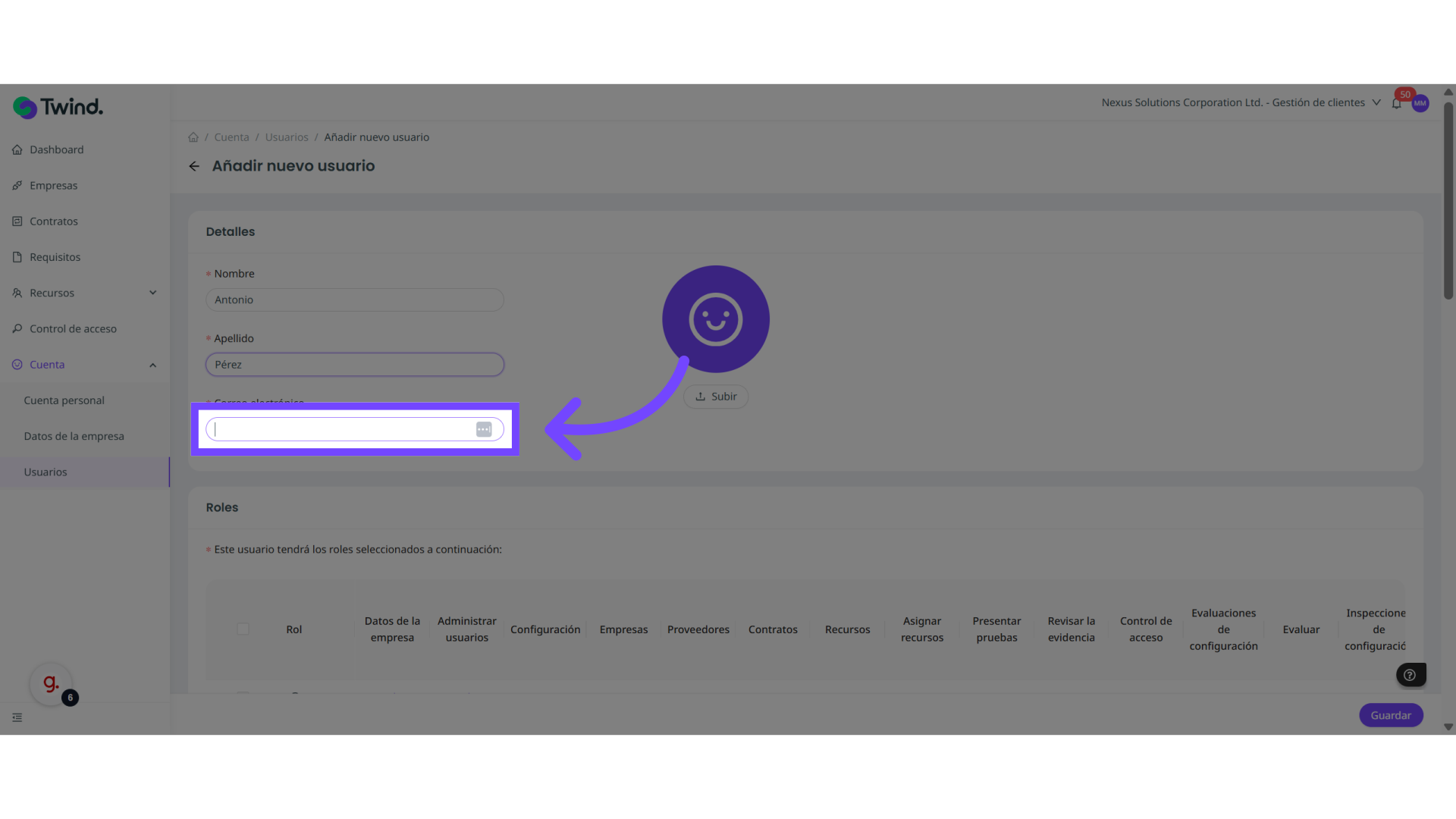1. Inicia tu sesión
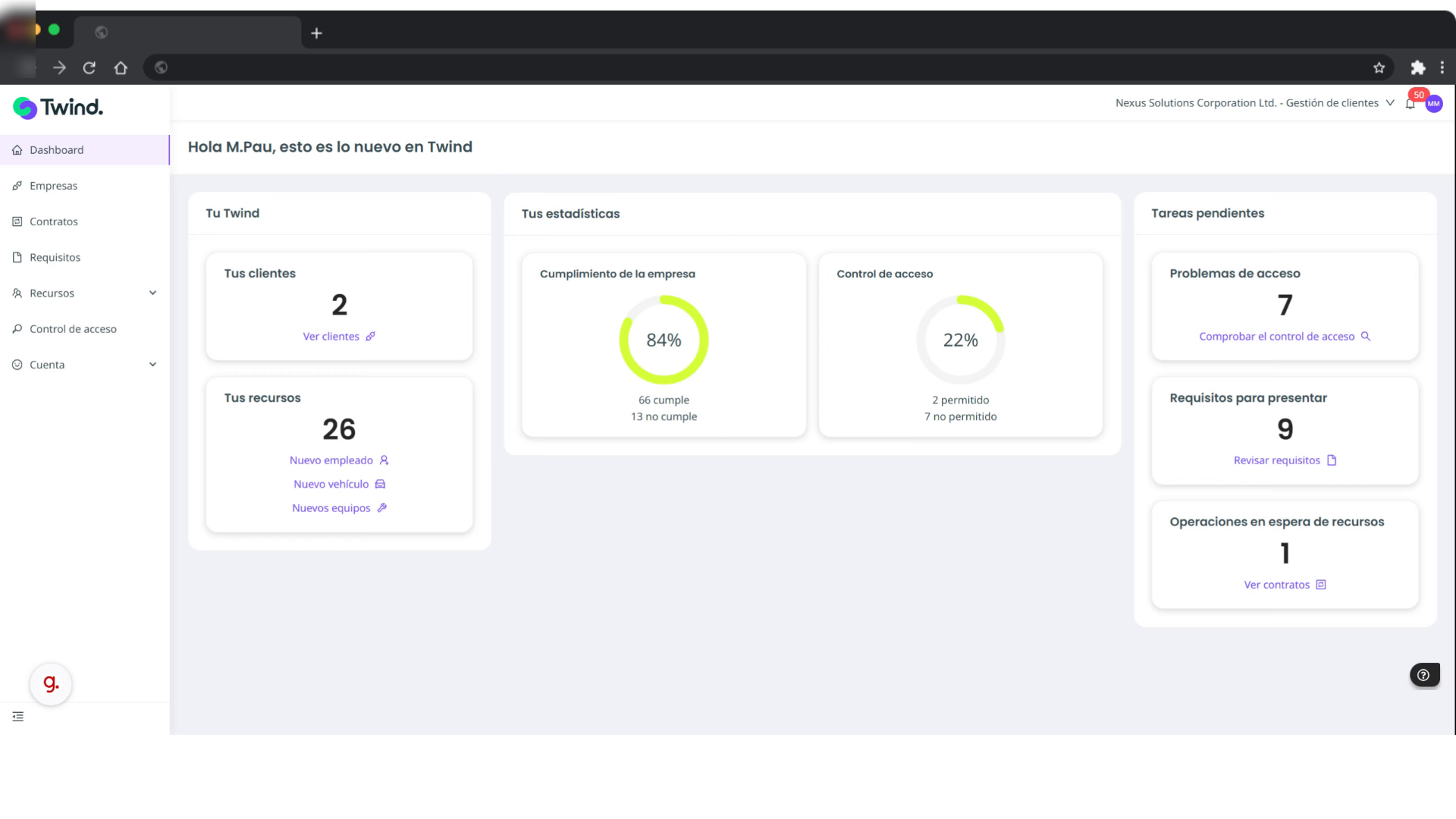
2. Ve al menú lateral y haz clic en Cuenta

3. Ve a "Usuarios"

4. Haz clic en el botón "Añadir"

5. Completa los datos del nuevo usuario

6. Completa los datos del nuevo usuario
Nombre
Apellidos
Correo electrónico (es donde el usuario recibirá la invitación para registrarse y establecer su contraseña).

7. Asigna al menos un rol al usuario

8. Puedes elegir tantos como apliquen
Es obligatorio asignar al menos un rol para crear el usuario.
Cada rol define los permisos y el nivel de acceso a la plataforma.
Podrás ver una breve descripción de cada rol al pasar el cursor sobre el ícono (i) de información junto al nombre del rol.
Los roles disponibles son:
Customer Management Admin: acceso total a todas las funcionalidades de la plataforma.
Customer Management Contributor: puede gestionar tareas diarias, pero no configurar la plataforma ni editar el perfil de empresa.
Customer Management Reader: acceso en modo lectura a toda la información, sin capacidad de edición.
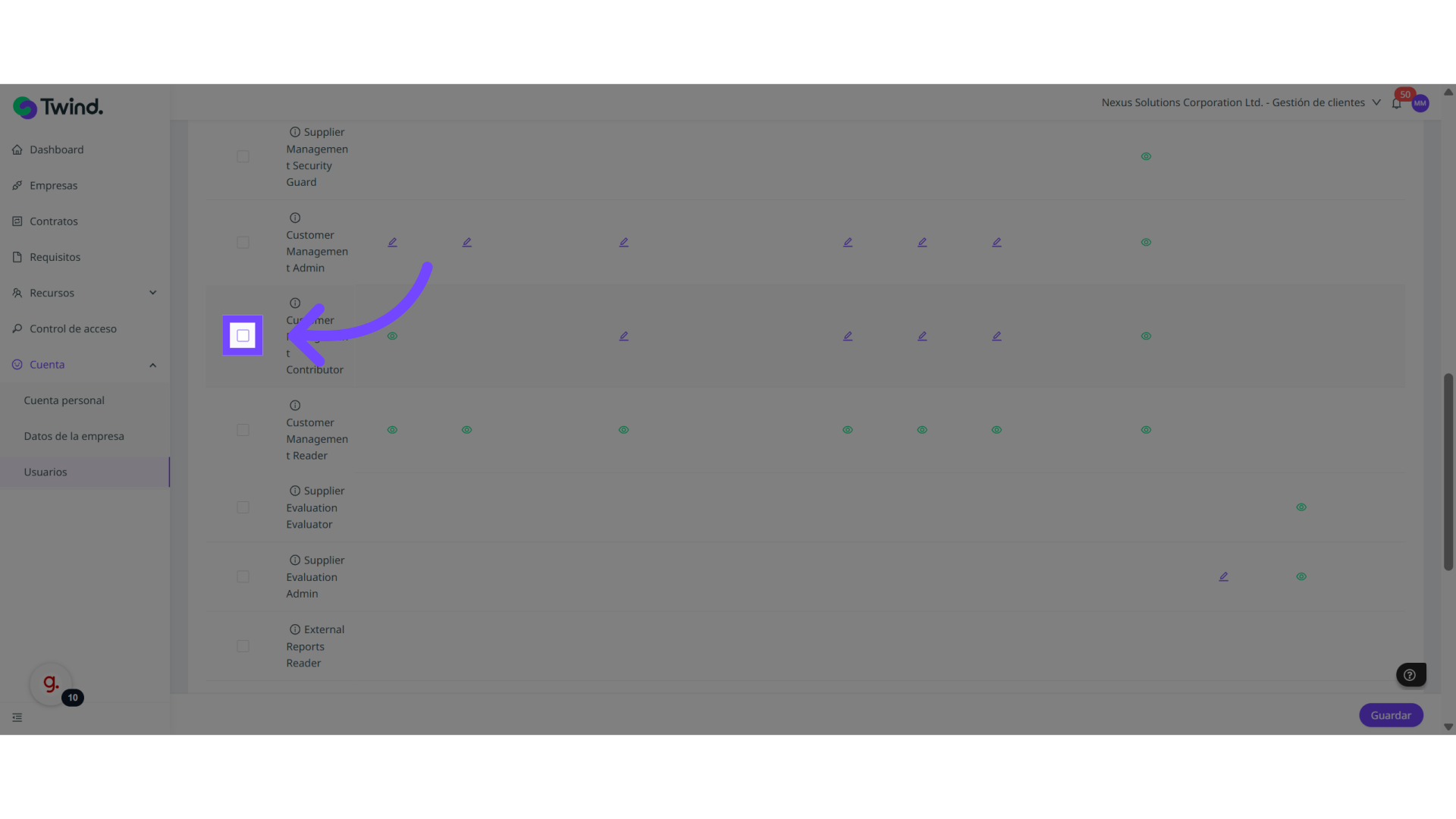
Puedes seleccionar uno o varios roles mediante checkbox.

9. Guarda y envía la invitación

¿Le ha sido útil este artículo?
¡Qué bien!
Gracias por sus comentarios
¡Sentimos mucho no haber sido de ayuda!
Gracias por sus comentarios
Sus comentarios se han enviado
Agradecemos su esfuerzo e intentaremos corregir el artículo